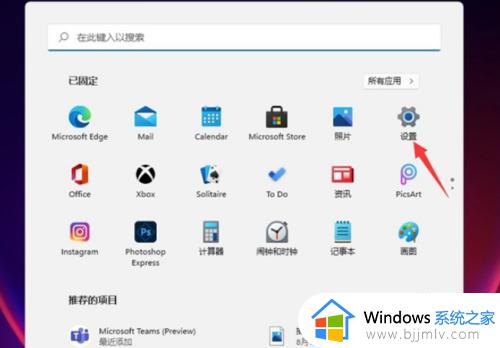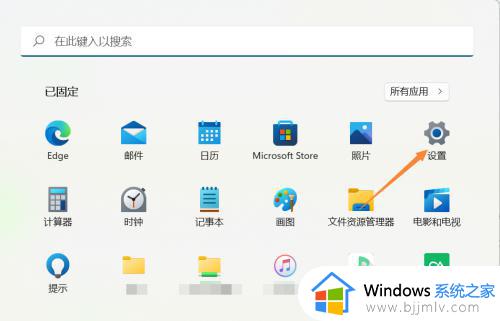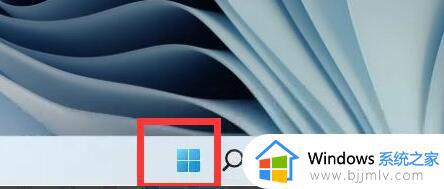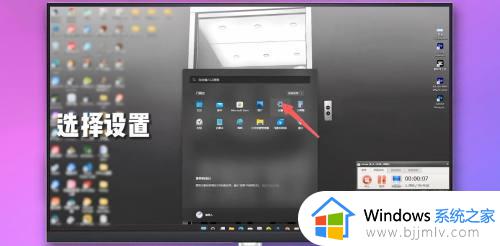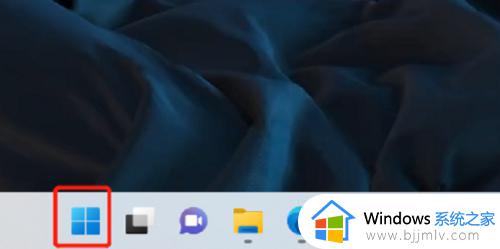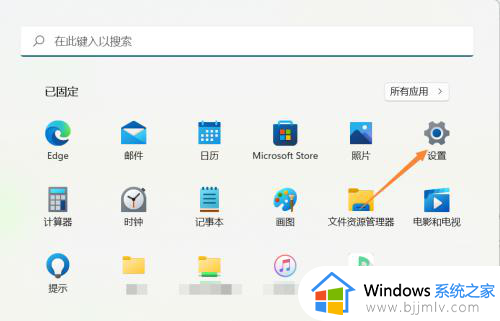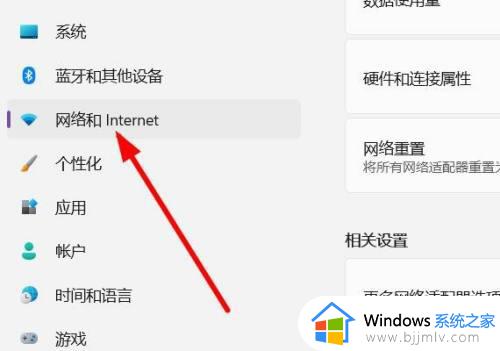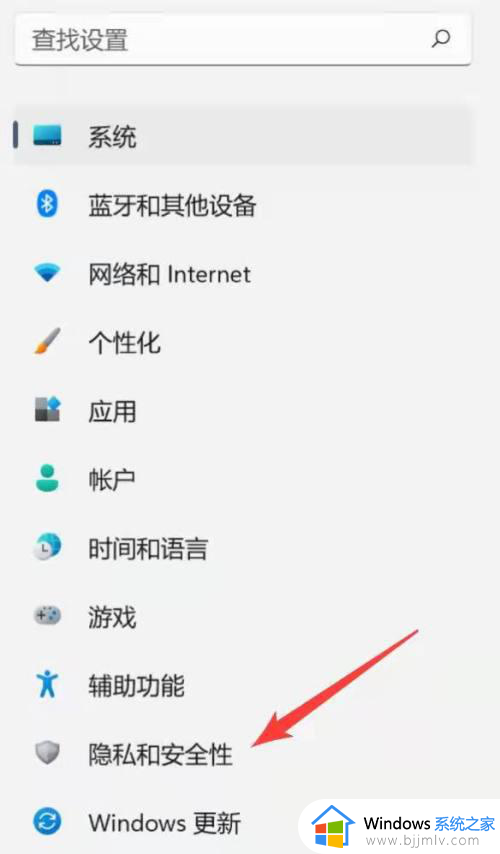win11关掉防火墙的方法 windows11防火墙怎么关闭
更新时间:2023-04-12 13:52:12作者:qiaoyun
在Windows操作系统中,都是有自带防火墙功能的,不过有些用户可能更喜欢第三方安全软件,所以就想要将防火关掉,但是一些刚升级win11系统用户不熟悉操作,不知道防火墙怎么关闭,如果你也想关闭的话,那就跟着小编一起来学习一下win11关掉防火墙的方法吧。
方法如下:
1、首先我们在桌面找到菜单,默认是在任务栏的中间最左侧的这个位置。

2、打开后找到我们的设置,并点击进入。
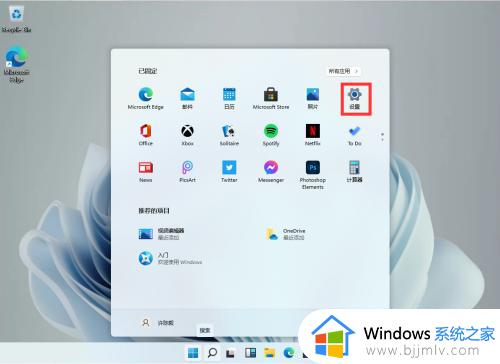
3、进入设置后我们可以直接在上方的搜索框中直接搜索【defender】,就会弹出防火墙。
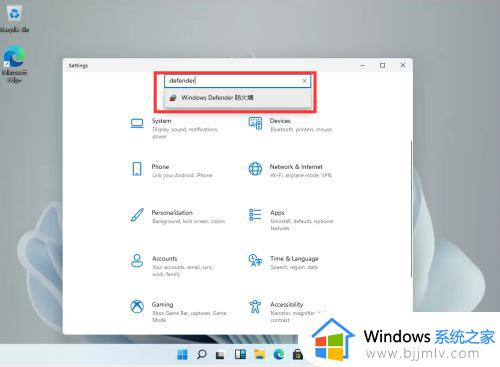
4、点击进入防火墙后,在左侧的列表中找到【启用或关闭Windows defender 防火墙】,并且点击进入。
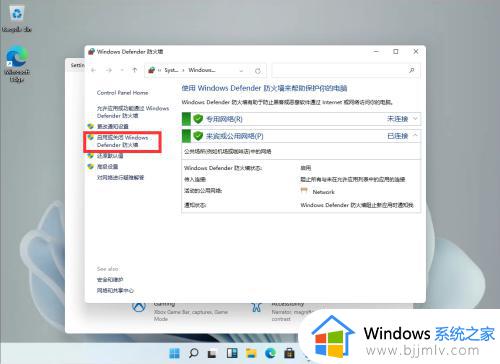
5、进入后,用户就可以自行的选择开启和关闭防火墙了,设置完毕后点击确定即可。
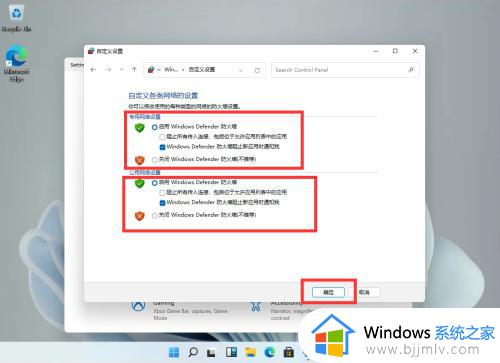
按照以上方法就能过将windows11防火墙关闭了,有一样需求的小伙伴们可以尝试上述方法步骤来进行关闭,希望帮助到大家。